小白一键重装系统官网一键装机的详细步骤
- 分类:Win10 教程 回答于: 2021年06月09日 10:32:00
小白一键重装系统软件是一款可以帮助用轻松重装电脑系统的软件,很多朋友不知道怎么下载软件使用,这里小编给大家说说在小白一键重装系统官网下载小白一键重装系统以及他的使用教程,大家快来看看是怎么样的吧。
1、在小白一键重装系统官网下载小白一键重装软件,打开软件后选择我们要安装的系统。
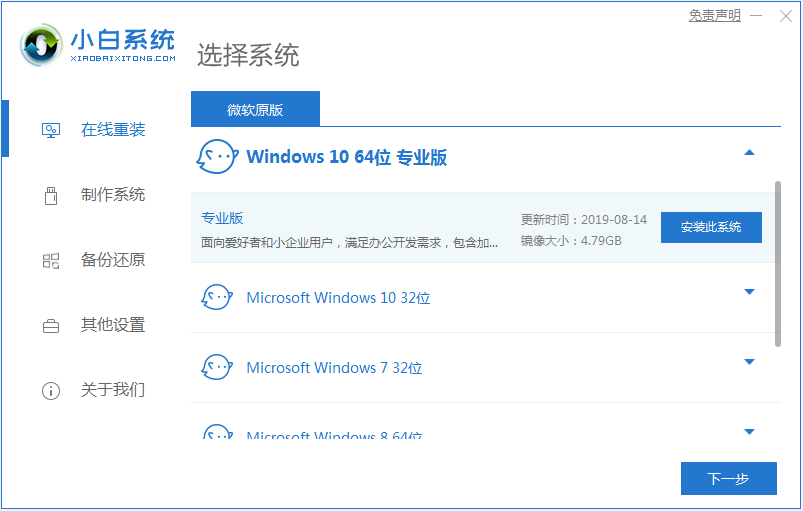
2、小白装机大师会给出我们一些常用的电脑软件,大家可根据自己需要进行下载。
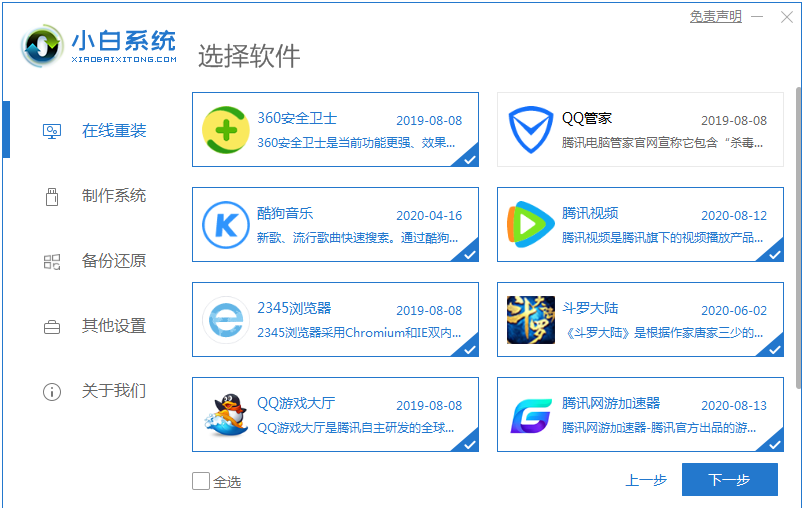
3、然后就是等待系统镜像的就好了。
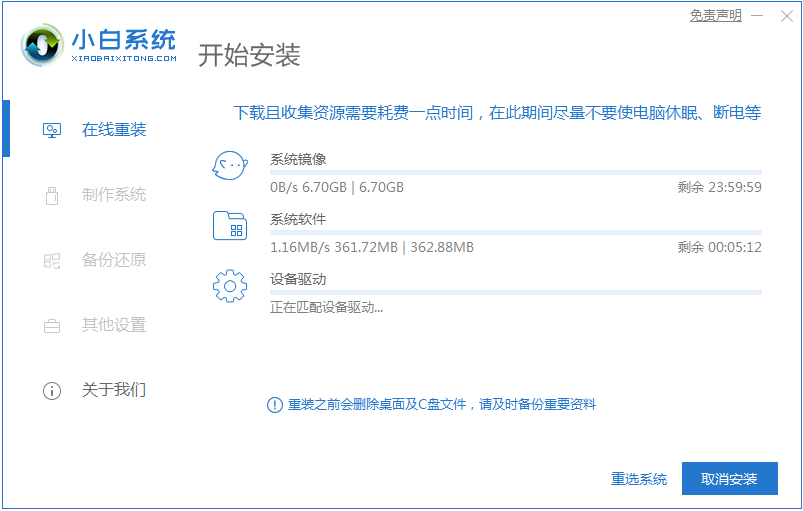
4、系统下载完成后对电脑部署环境完成后我们直接重启电脑。
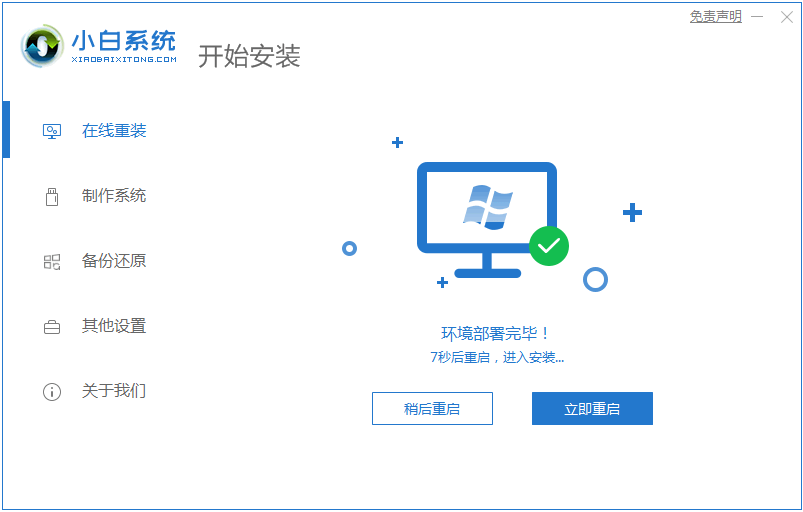
5、重启电脑后选择第二个xiaobai pe-msdn online install mode进入 Windows PE系统。
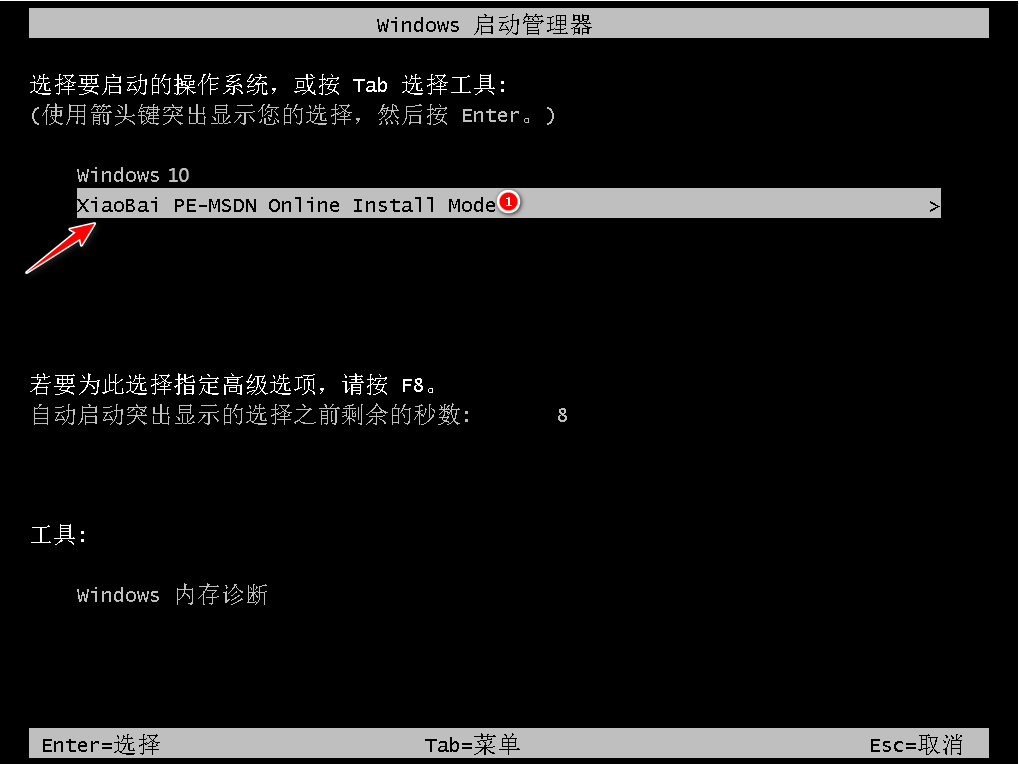
6、进入PE系统后会自动部署安装 Windows 系统只需要耐心等待即可。
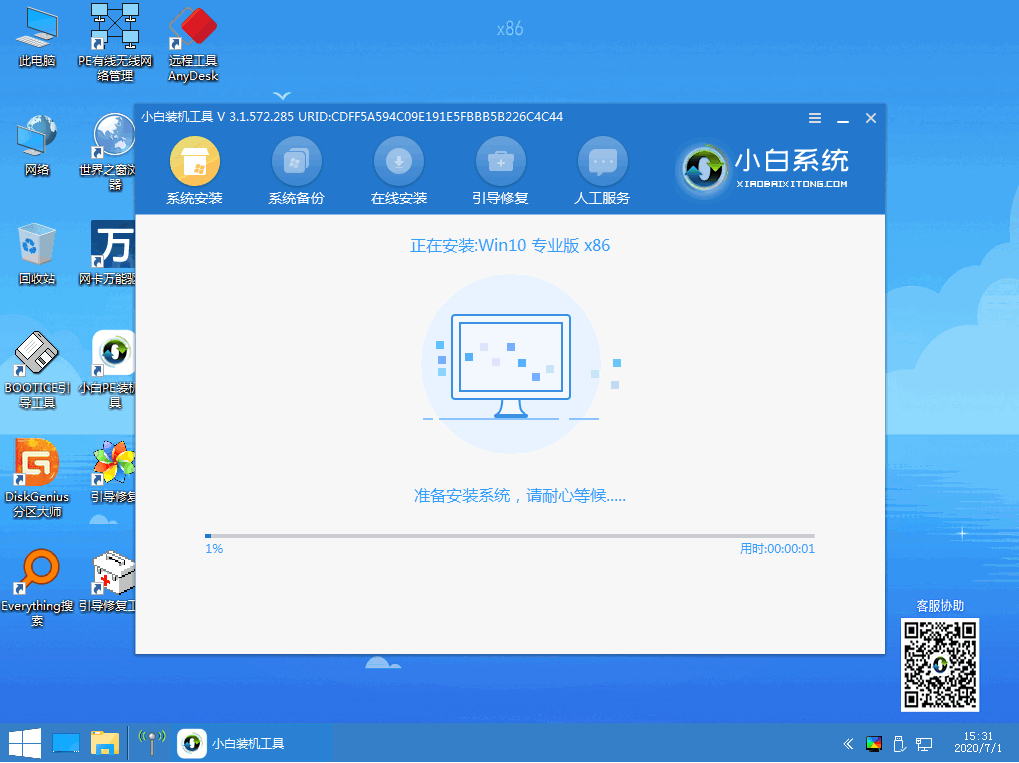
7、等待安装完成我们点击立即重启。
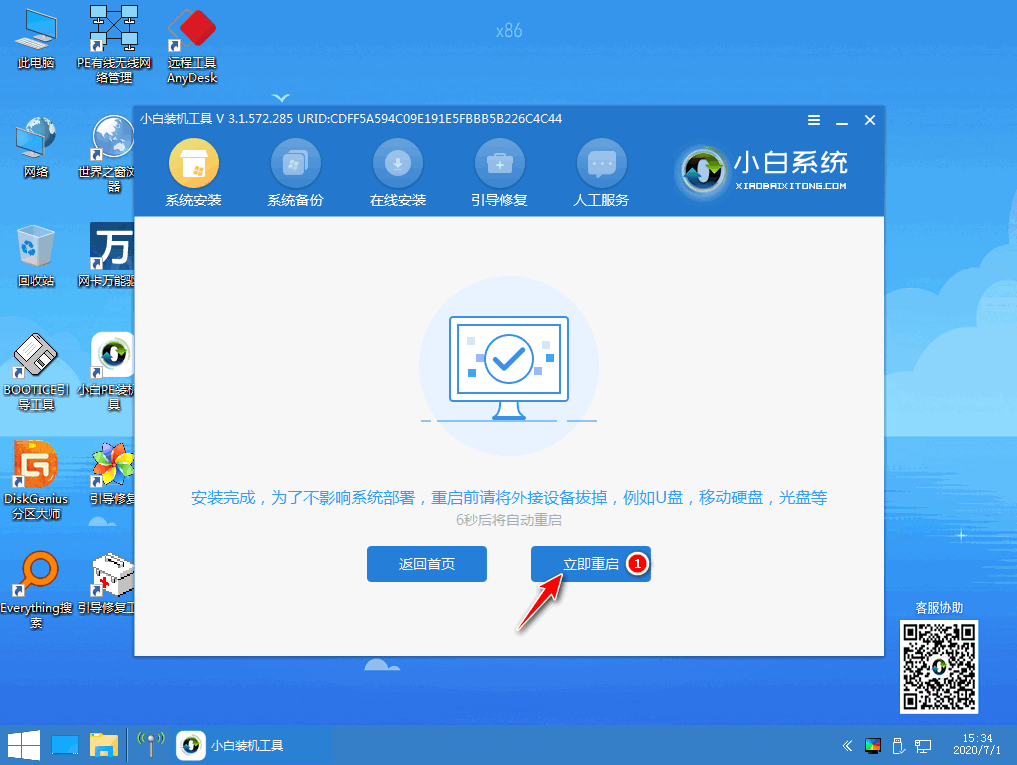
8、在重装系统的过程中会多次重启,最后就进入到新系统啦。
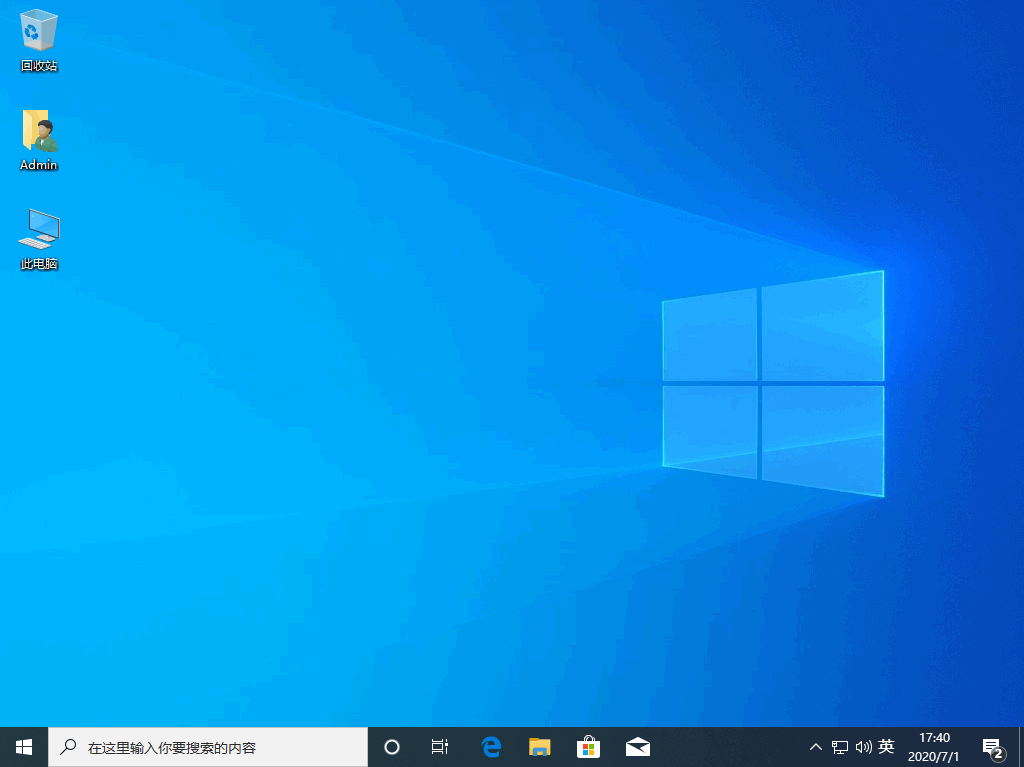
以上就是小白一键重装系统一键装机的教程啦,希望能帮助到大家。
 有用
26
有用
26


 小白系统
小白系统


 1000
1000 1000
1000 1000
1000 1000
1000 1000
1000 1000
1000 1000
1000 1000
1000 1000
1000 1000
1000猜您喜欢
- 电脑如何自己重装系统win102022/04/28
- 演示电脑如何重装系统win102021/08/27
- 我告诉你里面的win10哪个好用..2022/03/09
- win10恶心的管理员权限怎么跳过..2022/01/28
- 电脑无线鼠标没反应怎么办的解决方法..2021/05/10
- win10快速启动,小编教你win10设置快速..2018/08/25
相关推荐
- 研习win10系统开机黑屏进不了桌面怎么..2020/06/23
- 小编教你将硬盘分区进行合并..2018/10/29
- 电脑无线网络连接不上怎么办..2019/07/15
- 苹果笔记本重装系统win10教程..2022/06/24
- win10系统EXCEL提示“运行时错误1004..2020/09/03
- windows10下载软件在哪里下载..2022/11/01

















